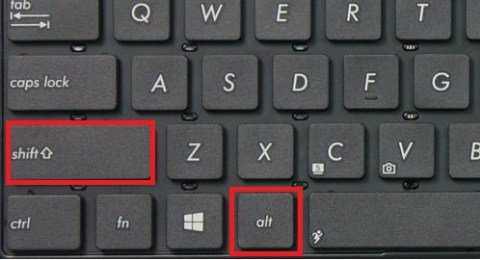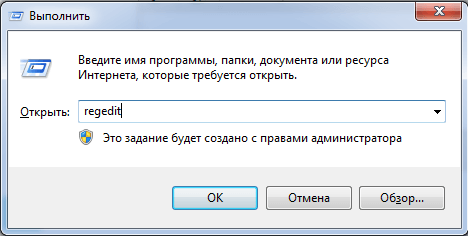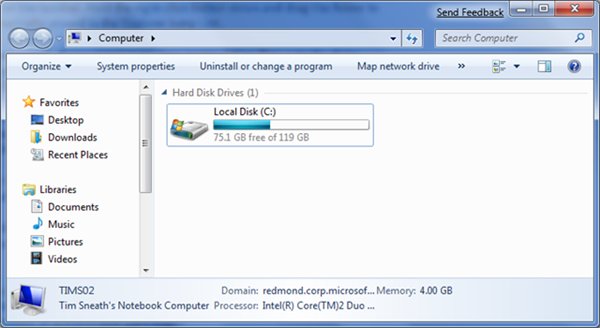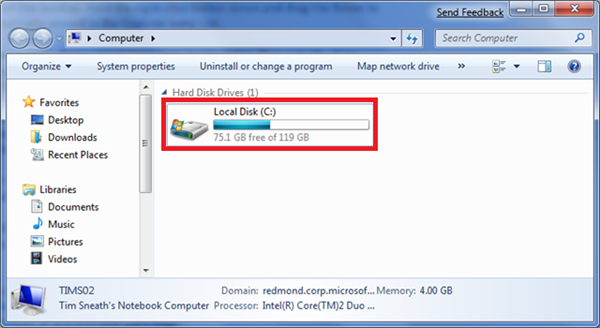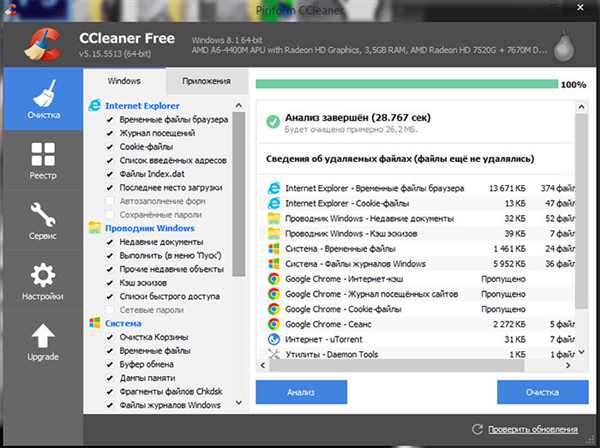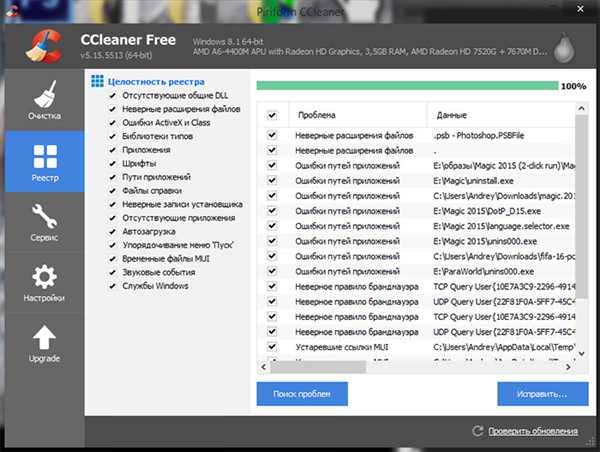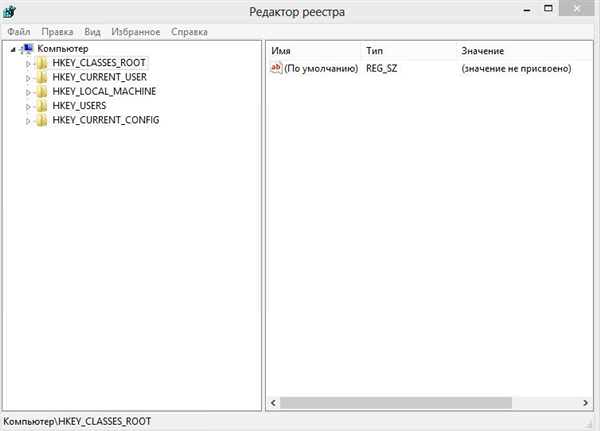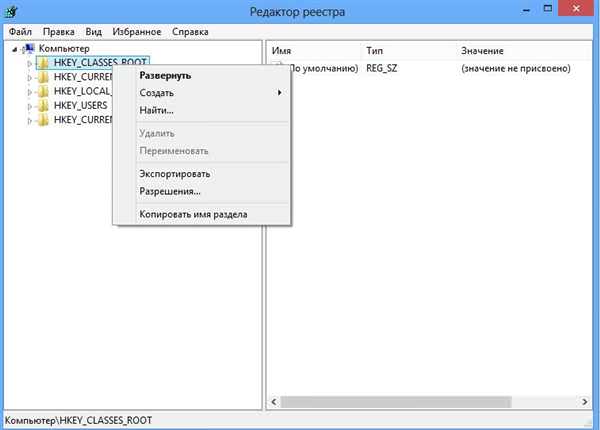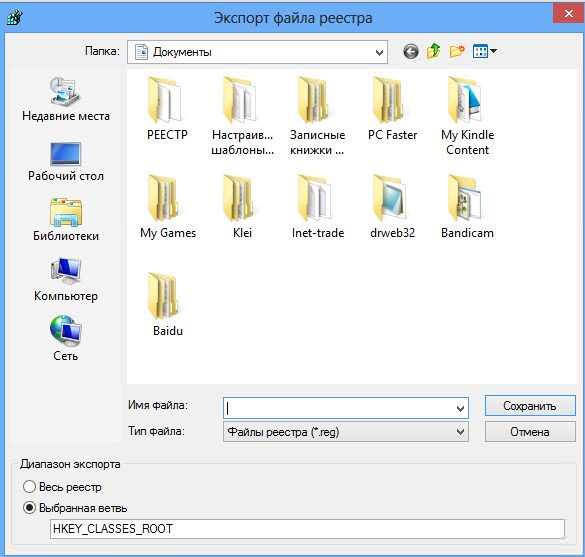Для того, щоб операційна система ПК функціонувала правильно, виробником створено реєстр (база даних) Windows. Відомості, що містяться в ньому, непостійні, так в ньому акумулюються абсолютно всі зміни, що відбуваються в процесі роботи. Кожен раз при включенні будь-якої програми, комп’ютер виконує весь перелік завдань, сформованих спеціально для неї. Іноді стандартні заводські налаштування перестають влаштовувати користувача. Щоб оптимізувати робочі процеси на ПК, він вирішується внести зміни в редактор реєстру.

Як зайти до реєстру на Windows 7
Вхід в редактор реєстру Windows 7
Є три прийоми, щоб потрапити на терени редагування реєстру версії Windows 7
Прийом № 1
- Налаштувати клавіатуру на введення тексту англійськими літерами.

Включаємо англійську розкладку
- Лівою клавішою миші відкрити кнопку «Пуск».

Відкриваємо «Пуск»
- У вікні «Знайти програми та…» почати вводити команду «regedit». Зазвичай буває достатньо ввести лише три символу, для того, щоб у стовпці з’явилася потрібна утиліта. Її значок схожий на рассыпающийся бірюзовий кубик.

Вводимо команду regedit
- Навести курсор і відкрити програму (мишкою або клавішею «Enter»).
Прийом № 2
- Вміння ставити команди з допомогою поєднання клавіш поступово перетворює юного користувача в досвідченого користувача. Тому цей прийом додає престижності у даній дії.
- Налаштувати режим англійської введення символів.
- Клавішу Windows (або Win) потрібно натиснути одночасно клавішу «R». Таке поєднання записується як Win+R.
- У рядку ввести ім’я програми «regedit» і погодитися кнопкою «ОК».

Введення «regedit» в рядок пошуку
Прийом № 3
Передбачає дії почергового відкриття папок:
- «Мій комп’ютер».

Відкриваємо «Мій комп’ютер»
- «Локальний диск (C:)».

Відкриваємо диск С
- «Windows».
- У рядок пошуку (вона знаходиться у правому верхньому куті) ввести «regedit».

Папка «regedit»
Користувачеві аудіалу в допомогу пропонується.
Відео — Як зайти в реєстр на віндовс 7
Як почистити ПК
Цей прийом може підстрахувати недосвідченого користувача:
- Завантажити та встановити на ПК спеціальну програму CCleaner.

Викачуємо і встановлюємо спеціальну програму CCleaner
- Очистити від сміття, запустивши «Очищення».

Очищаємо комп’ютер від сміття
- Включити «Аналіз», чекати виведення списку і натискають клавішу «Очищення».
- Перевірити проблеми, пов’язані з цілісністю реєстру через почергове натискання кнопок «Реєстр», «Пошук проблем», і після виведення списку «Виправити». Виправити помилки можна по одній, але можна і всім списком. Новачкові в цьому питанні рекомендується погодитися з пропозицією зберегти копії. І запам’ятати назву папки, в яку будуть відправлені файли.

Виправлення проблем
Програма дозволяє не тільки чистити систему. Увійшовши через кнопку «Сервіс» можна видаляти непотрібні програми в автозавантаженні і відновлювати систему.
Як завантажити, встановити і працювати з програмою, можна подивитися на відео.
Відео — WindowsCleaner — очищення і оптимізація системи
Страхування першого досвіду
Робота з редактором реєстру вимагає уважності. Одне невірне дію, невірно записана завдання, можуть вивести з ладу і програму, яку вирішили оптимізувати, і навіть ОС.
Важливо! Перед початком роботи з внесенням змін до реєстру, рекомендується зробити його копію.
Називається ця дія экспортированием:
- Відкрити реєстр за допомогою будь-якого з трьох прийомів.

Відкриваємо реєстру
- Виділити потрібний пункт меню і натиснути клавішу «Експортувати».

Виділяємо потрібний розділ і натискаємо клавішу «Експортувати»
- У вікні задати ім’я і помістити в папку з назвою «Реєстр» (якщо така папка відсутня, її треба створити).

Задаємо ім’я папки
- Тільки після резервування розділів реєстру дозволено приступати до його коригування.
Допоможе закріпити користувальницький досвід перегляду власної відеозйомки з екрану.
Увага! Якщо немає 100% впевненості, що вносяться зміни — це те, що потрібно зробити, то варто зупинитися, подумати, ще раз переконатися в своїй правоті і тільки після цього приступати до ручної правки реєстру.